Perbaikan Boot Loop Samsung Smart TV 2022
Miscellanea / / August 23, 2022
Smart TV adalah perangkat hiburan yang luar biasa karena memungkinkan kita menjalankan berbagai aplikasi untuk hiburan dan game. Tapi apa yang akan Anda lakukan jika TV pintar itu sendiri tidak berjalan? Nah, ini adalah masalah yang cukup umum dengan Samsung Smart TV dan masalah ini biasanya disebut masalah Boot Loop, di mana TV terus restart sendiri.
Masalah tersebut disebabkan karena berbagai alasan dengan penyebab utama dari kerusakan teknis sederhana. Masalah kecil dengan memulai ulang TV Samsung telah muncul, mengganggu pengalaman yang disediakan oleh TV. Artikel ini mengeksplorasi sejumlah kemungkinan penyebab masalah restart TV Samsung dan menawarkan perbaikan alternatif.

Isi Halaman
-
Perbaikan Boot Loop Samsung Smart TV 2022
- Metode 1: Periksa kabelnya
- Metode 2: Pembaruan Perangkat Lunak
- Metode 3: Setel ulang TV Anda dengan lembut
- Metode 4: Nonaktifkan Anynet+
- Metode 5: Cabut kotak kabel Anda
- Metode 6: Setel Ulang Smart Hub
- Metode 7: Pilih Sumber yang Benar
- Metode 8: Perbaiki chip Samsung yang terlalu panas
- Metode 9: Ganti sensor yang buruk
- Metode 10: Perbaiki mainboard yang rusak
- Metode 11: Nonaktifkan Mode Daya dan Tidur
- Metode 12: Atur ulang pabrik televisi Anda
- Metode 13: Bicaralah dengan Pakar
- Kesimpulan
Perbaikan Boot Loop Samsung Smart TV 2022
Ada berbagai alasan mengapa TV bisa restart atau, dalam situasi tertentu, reboot. Mari kita bahas beberapa alasan paling umum mengapa komputer restart dan reboot.
Metode 1: Periksa kabelnya
Pertama, periksa semua kabel yang terpasang di bagian belakang TV untuk melihat apakah ada yang rusak, bengkok, atau longgar. Setelah melepas semua kabel, pasang kembali dengan benar. Pastikan Anda memilih kabel HDMI 4K kaliber tertinggi. Selain itu, sebagai tindakan pencegahan, Anda harus memasang kembali kabel karena kotoran sering masuk ke soket, yang memengaruhi catu daya. Untuk memperbaiki masalah, ulangi prosedur dengan mencabut dan memasang kembali kabel.
Tip: Cabut stik USB, streaming, atau perangkat suara yang tidak diperlukan yang dicolokkan ke TV Anda. Pilihan lainnya adalah mendapatkan kabel daya baru untuk TV Anda.
Iklan
Metode 2: Pembaruan Perangkat Lunak
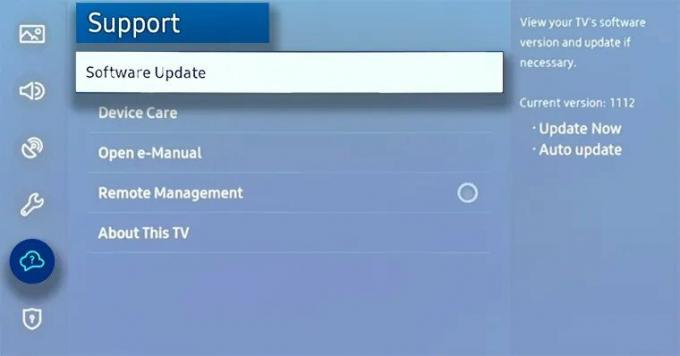
Ada kemungkinan TV mulai ulang karena tidak dapat terhubung ke internet untuk memperbarui perangkat lunak. Jika itu masalahnya, memperbarui program akan menyelesaikan masalah sekali dan untuk selamanya. Pelajari cara memperbarui perangkat lunak di TV Anda dengan menggunakan metode yang disediakan di bawah ini.
- Pilih "Dukungan" dari menu "Pengaturan".
- Tentukan "Pembaruan Perangkat Lunak."
- Pilih Sorot Pembaruan Otomatis dan aktifkan.
- Memilih Pembaruan Perangkat Lunak.
Metode 3: Setel ulang TV Anda dengan lembut
Setelah 60 detik dicabut, sambungkan kembali TV Anda. Karena sangat mudah dilakukan dan sangat efisien, saya membahas tambalan ini di banyak tutorial saya. Jika pertama kali tidak berhasil, coba lagi. Pada awalnya, TV pintar mungkin keras kepala.
Menggabungkan prosedur ini dengan mencabut dan memasang kembali semua kabel yang ditunjukkan sebelumnya adalah mungkin.
Iklan
- Matikan TV Anda. Matikan stopkontak.
- Semua kabel TV harus dicabut.
- Periksa kabel Anda dari noda atau kerusakan.
- Biarkan sepuluh menit berlalu. Sambungkan kembali semua kabel.
- TV Anda harus menyala.
Tip: Coba putuskan sambungan TV Anda dari catu daya dan biarkan seperti ini untuk jangka waktu yang lebih lama, seperti semalaman. Saat Anda menyalakan TV, tahan tombol daya alih-alih melepaskannya selama sekitar satu menit.
Metode 4: Nonaktifkan Anynet+
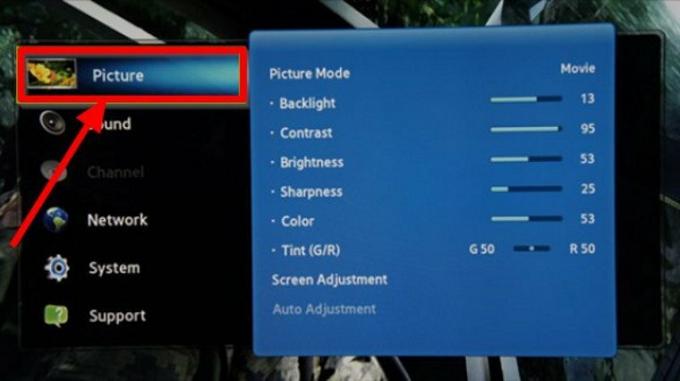
Mari coba nonaktifkan fitur TV Samsung ini karena terkenal karena menghasilkan beberapa masalah.
- Tombol Home remote TV Anda harus ditekan.
- Pilih Umum di bawah Pengaturan.
- Pengelola Perangkat Eksternal harus dipilih.
- Untuk mengaktifkan atau menonaktifkan fitur tersebut, pilih Anynet+ (HDMI-CEC) dan tekan Enter pada remote control Anda.
Metode 5: Cabut kotak kabel Anda
Kotak kabel untuk TV Anda terkadang dapat mencegahnya beroperasi dengan benar atau menerima pembaruan penting. Untuk mengesampingkan masalah ini, lakukan tindakan berikut:
Iklan
- Lepaskan kotak kabel TV.
- Nyalakan televisi.
- Atur ulang pengaturan pabrik.
- Hubungkan kotak kabel lagi.
- Selain itu, periksa untuk melihat bahwa semua kabel kotak kabel tertata rapi dan diikat dengan aman.
Metode 6: Setel Ulang Smart Hub
Setiap bug perangkat lunak yang menyebabkan TV Samsung Anda untuk memulai ulang dapat dihilangkan dengan mengatur ulang Smart Hub Anda. Untuk mengatur ulang, cukup ikuti langkah-langkah mudah ini:
- Tombol Home remote control Anda harus ditekan.
- Pengaturan Akses. Pilih Dukungan.
- Memilih Perawatan Perangkat, Pilih opsi Diagnosis Mandiri.
- Pilih Setel Ulang Hub Cerdas.
- Masukkan nomor PIN TV (PIN default adalah 0000). Patuhi petunjuk yang ditampilkan di layar.
Metode 7: Pilih Sumber yang Benar
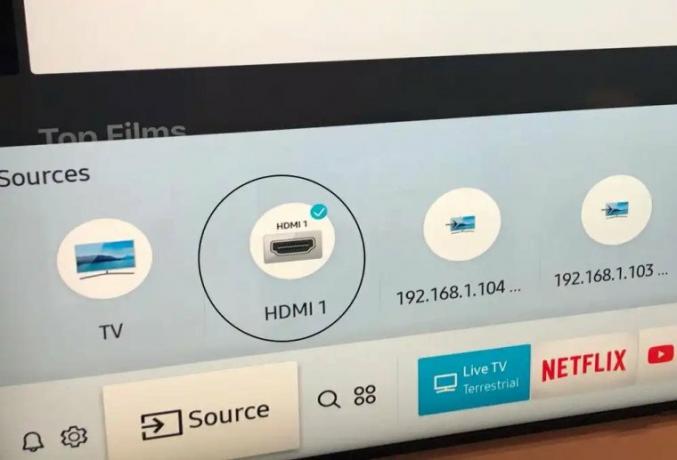
Dengan menekan tombol "sumber" pada remote, pastikan untuk memilih perangkat input yang sesuai. Pilih sumber yang Anda yakini memasok TV dengan sinyal. Itu harus disetel ke sumber TV sebagian besar waktu. Buka Pengaturan> Sumber> TV untuk melakukannya.
Metode 8: Perbaiki chip Samsung yang terlalu panas
Iklan
Masalah ini diatasi dengan chip pemanas yang mudah dilepas yang terpasang di bagian belakang TV dan mencegahnya dari panas berlebih. Sentuh area yang dekat dengan port HDMI untuk memperbaikinya.
Ketika menjadi terlalu hangat, yang terpenting kemungkinan terlalu panas. Untuk memperbaikinya, buka panel di belakang TV dekat dengan port dan lihat apakah chip pemanas telah bergeser. Lepaskan stiker dari paket Samsung untuk memperbaikinya, dan masalahnya harus diselesaikan.
Menggunakan peniup untuk membersihkan bagian belakang TV secara teratur juga dapat membantu menjaga hal-hal menjadi jauh lebih dingin!
Metode 9: Ganti sensor yang buruk
Sensor di TV Anda terkadang tidak berfungsi. Jika itu berlaku untuk TV Anda, Anda dapat mencoba menutupi masalah dengan selotip kecil untuk melihat apakah itu akan mencegah Samsung Smart TV Anda berulang kali memulai ulang atau macet di Boot Loop.
Metode 10: Perbaiki mainboard yang rusak
Mengganti mainboard yang rusak adalah solusi utama. Sesegera mungkin, bawa ke pusat layanan untuk diperiksa. Banyak TV Samsung mengalami masalah dengan chip "NAND-IC" yang salah. Modul WiFi yang rusak juga terkadang menjadi penyebabnya.
Mengganti papan yang rusak dengan yang baru adalah satu-satunya pilihan praktis jika motherboard mengalami kerusakan yang cukup parah.
Namun, jika Anda cukup paham teknologi dan siap untuk melangkah lebih jauh, Anda dapat mencoba prosedur di bawah ini untuk: coba perbaiki board sendiri, asalkan Anda tidak mengalami masalah mainboard apa pun yang kami alami sebelumnya ditujukan. Apapun masalahnya, hanya ada satu cara untuk mempelajarinya.
- Semua sekrup di bagian belakang TV Anda harus dilepas dengan hati-hati.
- Setelah itu, identifikasi motherboard TV Anda dan cabut semua kabel dan kabel pita yang terhubung dengannya.
- Hilangkan papan sirkuit.
- Jika ada debu, pastikan semuanya hilang dan motherboard Anda bersih.
- Pasang kembali motherboard di TV.
- Pastikan semua kabel terpasang kembali dengan benar.
Pertimbangkan untuk memeriksa motherboard Anda saat ini oleh ahli listrik daripada membeli yang baru jika Anda tidak ingin menghabiskan uang.
Metode 11: Nonaktifkan Mode Daya dan Tidur
Matikan pengaturan ini dari menu pengaturan "Sistem" dengan menekan tombol menu.
Buka Pengaturan> Umum> Manajer Sistem> Waktu> Pengatur Waktu Tidur> Mati untuk menonaktifkannya.
Selain itu, Samsung TV kini hadir dengan fitur baru bernama “Automatic Power Down” yang membuat TV otomatis masuk ke mode standby jika tidak diberikan instruksi remote control selama empat jam. Opsi ini dapat disalahartikan sebagai TV memulai ulang sendiri.
Metode 12: Atur ulang pabrik televisi Anda
Selain itu, Anda dapat mengatur ulang pabrik TV mereka untuk mengembalikannya ke pengaturan default. Semua pengaturan akan segera dikembalikan ke nilai defaultnya, dan data apa pun yang mungkin menyebabkan TV memulai ulang atau mogok juga akan dihapus. Untuk mencapai ini, lakukan tindakan berikut:
- Pilih Umum di bawah tab Pengaturan.
- Pilih istirahat, lalu ketik PIN atau 0000 sebagai default.
- Tekan OK untuk melakukan reset pabrik setelah memilih Reset.
atau
- Tombol Menu remote control Anda harus ditekan.
- Pilih Dukungan Diagnosis Mandiri di menu Pengaturan.
- Pilih Atur Ulang.
- Masukkan PIN Anda (PIN default adalah 0000)
- Prosedur reset untuk TV Anda sekarang akan dimulai, dan setelah selesai, TV akan reboot.
Metode 13: Bicaralah dengan Pakar
Satu-satunya hal yang tersisa untuk dilakukan setelah menghabiskan semua kemungkinan lain adalah mencoba menghubungi Anda teknisi listrik lingkungan atau Dukungan Samsung secara langsung untuk melihat apakah mereka dapat menemukan solusi yang dapat diterapkan yang akan cocok untukmu. Mereka akan memeriksa komponen penting dari TV seperti – Kapasitor Tertiup / Catu Daya Rusak.
Kesimpulan
Anda dapat memperbaiki masalah Samsung Smart TV Boot Loop yang mungkin Anda alami dengan menggunakan solusi yang diberikan di atas. Daftar ini tidak termasuk semua, sehingga mungkin ada masalah lebih lanjut yang muncul setelah publikasi artikel ini. Dalam skenario tersebut, gunakan informasi dari artikel ini untuk mengatasi masalah secara logis. Dapatkan perangkat keras dievaluasi oleh teknisi Samsung di pusat layanan jika Anda yakin itu rusak.

![Cara Memasang Stock ROM di Nipda Hurricane S6E [File Firmware / Unbrick]](/f/50669f61344b25bbbe321be64716ee4f.jpg?width=288&height=384)
![Cara Memasang Pemulihan TWRP pada Cubot P20 dan Root Ponsel Anda [Diperbarui]](/f/7d1f2279f9b0edcec5617e592b0263ad.jpg?width=288&height=384)
